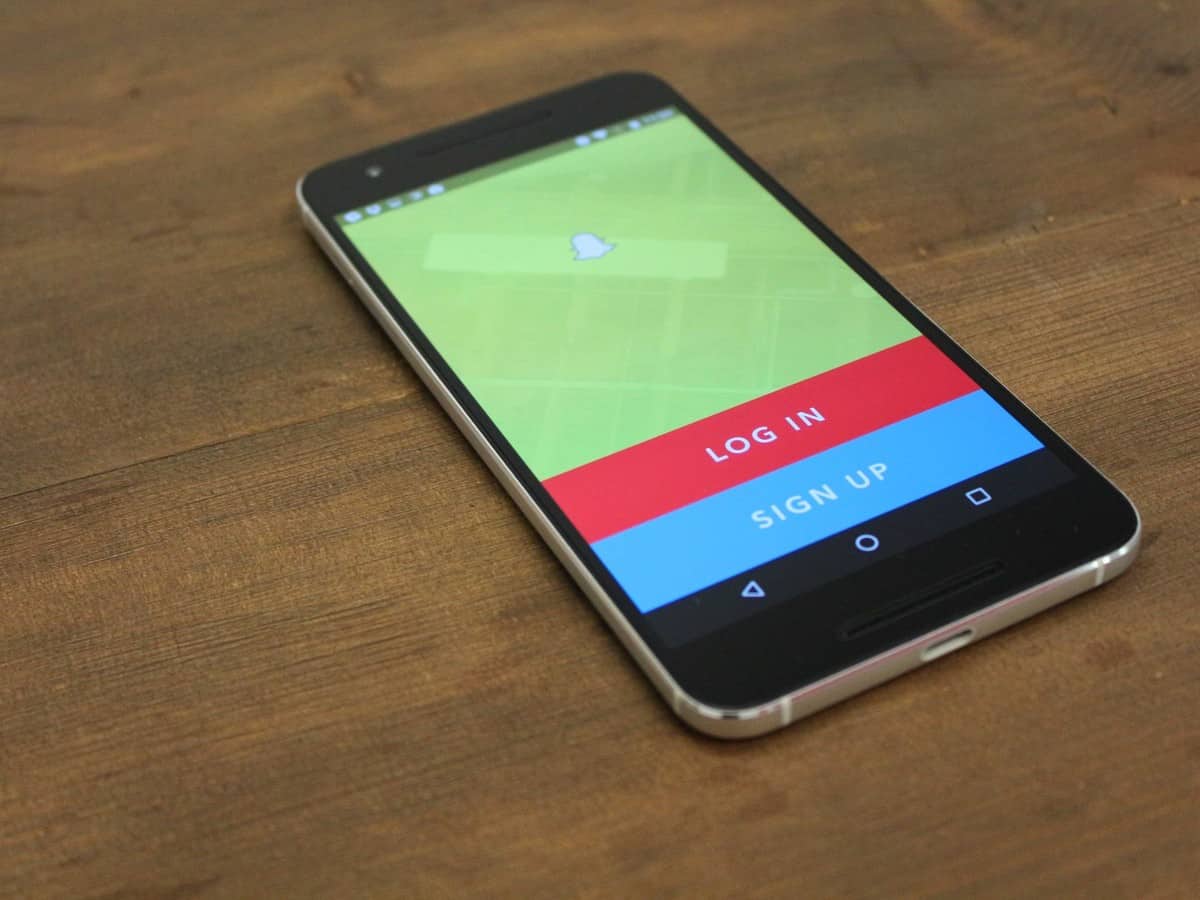Se registre!
Nossa primeira recomendação é bem básica, já que não há maneira de aprender como usar o Snapchat no Android sem antes se registrar no aplicativo. É o primeiro passo logo após instalar o app. Para começar, insira seu nome, data de nascimento, nome de usuário – como seus contatos o verão e adicionarão no futuro – e crie uma senha. Como toda rede social que contará com seus dados e imagens, sugerimos que use uma senha mais forte e que não seja usada em outros serviços que você usa. Após o processo de verificação, o aplicativo irá conferir sua lista de contatos para encontrar os que já fazem parte da rede social e lhe dar a opção de adicioná-los. Nada muito diferente do que vemos em outras redes sociais atualmente.
Entendendo a tela inicial
Apesar de ser a primeira tela, não será aqui que verá a postagem de seus amigos ou das marcas. Com a câmera ativa desde o princípio, você já pode tirar suas fotos imediatamente, mas, antes disso, vamos mostrar como se navega pelo app no geral. O ícone do famigerado fantasminha no topo pode ser puxado para baixo, revelando o menu principal do app. Nele é mostrado quem te adicionou na rede social, oferece a opção de adicionar amigos, além de dicas ao tocar na interrogação na parte superior esquerda, uma “sala de troféus” – que premia o usuário à medida que explora o aplicativo – e o ícone de configurações na parte superior direita. Voltando à tela principal, você pode deslizar para a esquerda para mostrar a tela de chat. Como já dá para imaginar, aqui é onde pode enviar mensagens diretas a seus amigos quando quiser. Já para a direita é onde você verá a ação acontecer, podendo acompanhar as postagens públicas de seus contatos, além de entrar nos canais das empresas que publicam por lá, como a revista estrangeira People e o Buzzfeed, entre outros.
10 truques escondidos do Snapchat que precisa conhecer Review do Snapchat Instagram vs Snapchat: Qual se destaca mais?
Fazendo sua primeira publicação
Para publicar sua primeira imagem e vídeo, basta mirar e apertar a tela de toque para começar as edições. Antes de tirar uma foto, clique no seu rosto – ou de qualquer pessoa que esteja na foto – e uma barra horizontal mostrará as diferentes lentes. Com isso, você poderá adicionar diversos efeitos engraçados, como focinho e orelhas de cachorro ou até mesmo vomitando arco-íris. As imagens são tiradas tocando normalmente, enquanto para fazer uma gravação é necessário que segure a tela de toque enquanto ela estiver ativa. Para encerrar uma gravação, basta que solte a tela. Lembre-se que os vídeos possuem duração máxima de 10 segundos. Após tirar a foto/vídeo, chegou a hora dos filtros! Os filtros começarão a ser mostrados ao deslizar para a esquerda na tela de confirmação da publicação. Diferente do Instagram, o Snapchat não conta com tantos filtros que alteram as fotos. Por outro lado, ele oferece uma grande quantidade de adesivos. Na parte inferior esquerda você pode configurar quantos segundos a imagem estará disponível – o padrão é que ela seja deletada assim que visualizada – e o ícone do lado oposto permite que adicione sua imagem ou vídeo às Histórias, onde ficarão exibidas durante 24 horas. O botão inferior central permite que salve sua edição em sua galeria. Na parte superior, o ícone no centro permite incluir emojis e adesivos, enquanto tocar no T ou em qualquer parte da tela o permite incluir texto. À direita, o lápis permite que desenhe na foto.
Após o término da edição, você pode publicar para todos ou selecionar quais contatos poderão ver seu snap ao clicar na seta azul destacada. Basta que selecione os contatos desejados, ou, se quiser que todos possam ver, marcar a opção Minha História.
Usando o chat
O chat do Snapchat funciona de maneira semelhante às postagens, inclusive no quesito autodestruição após o destinatário receber a mensagem. O app é bastante abrangente, permitindo que envie texto, imagem, audio ou vídeo para enviar a seus contatos. Para isso, basta deslizar para a esquerda na tela principal e escolher para quem vai enviar uma mensagem. Na parte inferior, você escolhe o tipo de mensagem a ser enviada ou inclui emojis no texto. Observação: O Snapchat notifica o remetente caso faça uma captura de tela da mensagem ou do snap recebido. Saiba como usar o Snapchat no Android, mas sem estragar a brincadeira!
Gostou das dicas?
Agora que já sabe como usar o Snapchat no Android, comece a testar suas variadas funções, sem esquecer de retornar e nos falar o que achou do aplicativo em nossa seção de comentários! Caso tenha alguma recomendação sobre a rede social que não tenha visto em nossa lista, não esqueça de compartilhá-la conosco também.